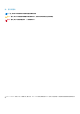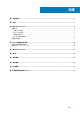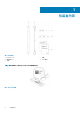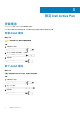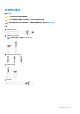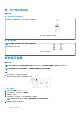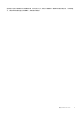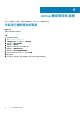Users Guide
功能
表 1. 產品特色與功能
功能 功能性
1 筆尖 在觸控螢幕上移動筆尖,即可移動游標。讓您書寫、繪圖及選取物件。
2 下筆身按鈕 按住此按鈕,然後將筆尖移至要清除的區域。若要變更此按鈕的功能,請參
閱 Active Pen Control Panel。
3 上筆身按鈕 按下此按鈕以開啟內容選單或按右鍵。若要變更此按鈕的功能,請參閱
Active Pen Control Panel。
4 藍牙配對指示燈 白燈閃爍表示已啟用配對模式。白燈恆亮表示配對已完成。如需將觸控筆與
藍牙裝置配對的資訊,請參閱配對藍牙裝置。
5 頂部鈕
• 按住按鈕 3.5 秒以啟用配對模式。
• 按住然後放開按鈕可開啟 OneNote。
註: 即使裝置螢幕已鎖定,此功能仍可運作。
• 連按兩次按鈕可擷取螢幕截圖。
• 按住或連按兩次按鈕,即可將電腦或平板電腦從連線待機模式中喚醒。
註: 此功能僅適用於支援連線待機功能的裝置。
• 在簡報模式時,按住按鈕可移至下一張投影片,連按兩次可移至上一張
投影片。
註: 只有在安裝 Active Pen Control Panel 後,方可使用此功能。如
需安裝 Active Pen Control Panel 的指示,請參閱安裝 Active Pen
Control Panel。
新版 Active Pen Control Panel 可透過程式化方式設定頂部按鈕,以便啟用內
容選單中的特定應用程式,可透過頂部按鈕啟動的預設應用程式如下:
• 按一下:啟動 OneNote
• 連按兩下:螢幕繪圖
• 長按:啟動 Cortana
註: 這些功能僅適用於 Windows 10 和 Windows 10 年度更新版。
註: 只有在安裝 Active Pen Control Panel 後,方可使用這些功能。如
需安裝 Active Pen Control Panel 的指示,請參閱安裝 Active Pen
Control Panel。
2
功能 5